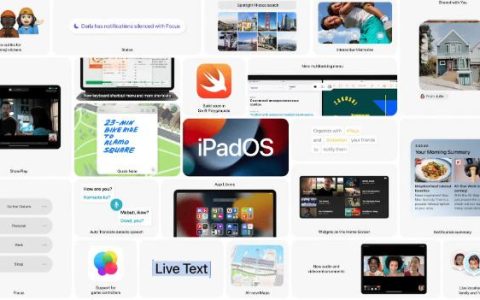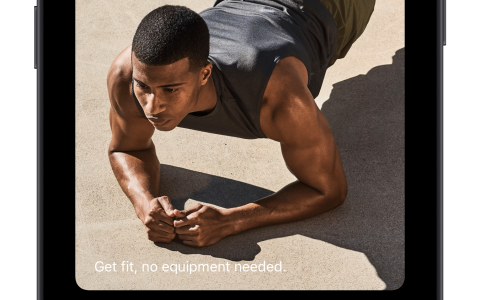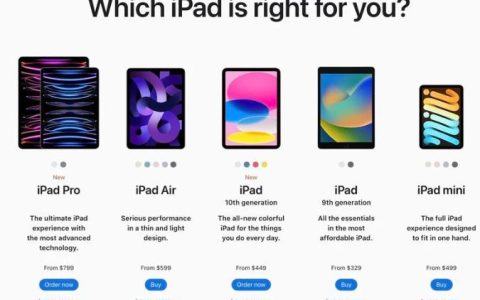iPad键盘上Control-F搜索(Safari、Chrome)等中进行搜索
2023-05-25 415
所有 iPad 型号都可以在应用程序中搜索匹配的文本。这包括在 PDF 文件、注释、Safari、Chrome 等中进行搜索。由于许多 iPad 用户来自 Windows 背景,他们将 Control-F 或 CTRL-F 与查找和搜索相关联,因此正在他们的 iPad 上寻找类似的键盘快捷键来执行此类搜索。
如果您使用带有物理键盘的 iPad,例如 iPad 妙控键盘、iPad 智能键盘或任何其他适用于 iPad 的外接键盘或键盘保护套,您会很高兴知道有一个搜索和查找功能与用于 iPad、iPad Pro、iPad Air 和 iPad Mini 的 Control-F。
iPad 上的 Command+F 相当于 Control+F
这非常容易记住;使用 Command+F 而不是 Control+F。而已!
在 Safari 中的 iPad 上,Command-F 等效于 Ctrl-F

对于 iPad 上的 Safari,使用 Command+F 可立即调出在页面上查找并搜索匹配的文本功能,就像在 Windows PC 上使用 ctrl-F 一样。
Command-F 在 Chrome for iPad 中等效于 Ctrl-F

对于 iPad 上的 Chrome,使用 Command-F 会调出页面上的搜索和查找功能。然后只需输入您要查找的内容,它将在页面上匹配。
这就像在 PC 上的 Chrome 中使用 control-F 一样,当然它是 command-F 并且它是在带有 Chrome 的 iPad 上。
在 iPad 上的 Notes 中,Command-F 等效于 Ctrl-F
笔记应用程序还支持 Command-F 在笔记中搜索匹配的单词和文本。
大多数 iPad 应用程序支持 Command-F 进行查找/搜索
事实上,大多数 iPad 应用程序都支持在应用程序中查找和搜索的 Command+F 键盘快捷键,无论是文档、网页、PDF 文件还是其他文件。这包括超出我们已经涵盖的常见 iPad 应用程序,例如 Safari、Chrome 和 Notes,还包括 Numbers、Pages、Keynote、Files 等等。
如果您不使用带键盘的 iPad 怎么办?
即使没有键盘,您仍然可以搜索和使用查找工具,但由于显而易见的原因,您将无法访问键盘快捷键。相反,没有键盘的 iPad 的行为更像一部大 iPhone,因此您可以使用相同的基于操作/共享菜单的方法来使用 Find On Page,在 iPhone 上的 Safari、Chrome、Notes 和大多数应用程序中的 control+F 等效项在 iPhone 上也是如此。
相关资讯
查看更多最新资讯
查看更多-

- 完美万词王如何设置循环播放 开启循环播放功能流程一览
- 2023-05-31 1526
-

- 剪映如何使用镜像翻转 镜像翻转功能用法详解
- 2023-05-31 2765
-

- 时间规划局如何删除事件 删除记录事件方法介绍
- 2023-05-31 1708
-

- 腾讯会议在哪里取消会议预订 撤回预定会议流程一览
- 2023-05-31 1778
-

- 腾讯会议怎么开启会议字幕 设置会议字幕功能方法介绍
- 2023-05-31 2002
热门应用
查看更多-

- 快听小说 3.2.4
- 新闻阅读 | 83.4 MB
-

- 360漫画破解版全部免费看 1.0.0
- 漫画 | 222.73 MB
-

- 社团学姐在线观看下拉式漫画免费 1.0.0
- 漫画 | 222.73 MB
-

- 樱花漫画免费漫画在线入口页面 1.0.0
- 漫画 | 222.73 MB
-

- 亲子餐厅免费阅读 1.0.0
- 漫画 | 222.73 MB
-
 下载
下载
湘ICP备19005331号-4copyright?2018-2025
guofenkong.com 版权所有
果粉控是专业苹果设备信息查询平台
提供最新的IOS系统固件下载
相关APP应用及游戏下载,绿色无毒,下载速度快。
联系邮箱:guofenkong@163.com